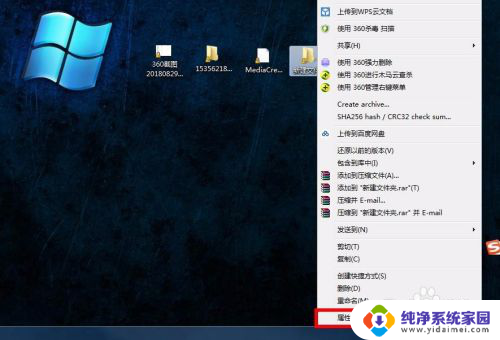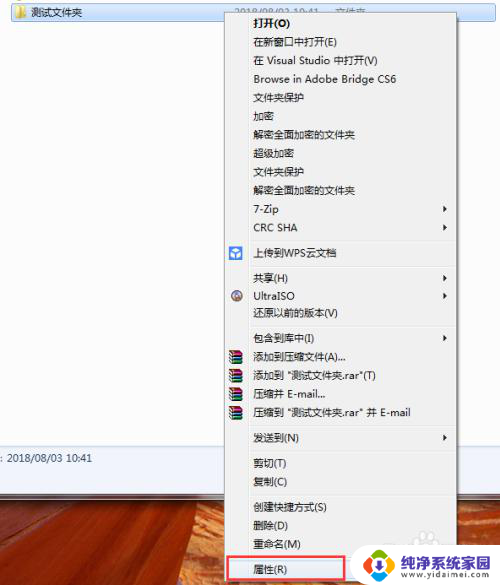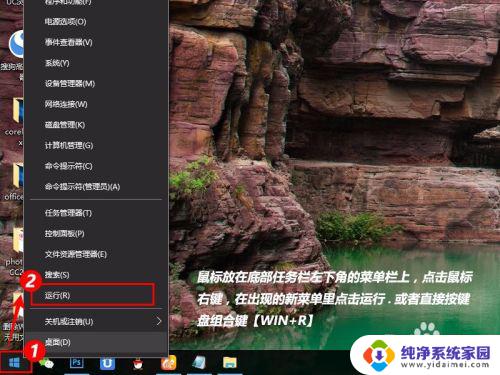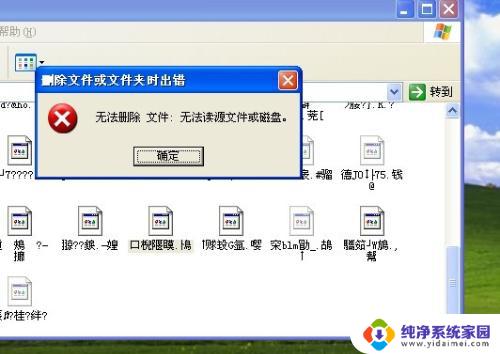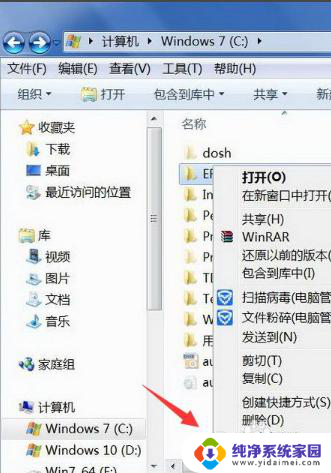文件夹上锁怎么解除 怎样去掉文件夹锁
更新时间:2024-06-17 12:01:01作者:yang
文件夹上锁是一种常见的保护文件安全的方式,但有时候我们可能会忘记密码或者不小心将文件夹锁定,在这种情况下,我们需要找到解除文件夹锁的方法。通常可以通过输入正确密码、使用特定软件或者重置文件夹属性来解除文件夹锁。下面将介绍一些常用的方法来帮助您解除文件夹锁。
操作方法:
1.点击共享
右键文件夹点击属性点击共享选项,将共享更改为不共享;
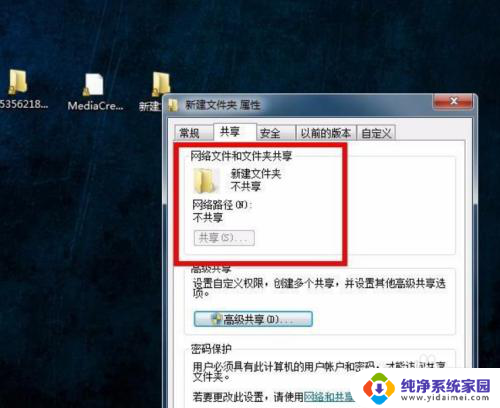
2.
选择安全选项
点击安全选项,在安全选项界面右下角点击高级选项;
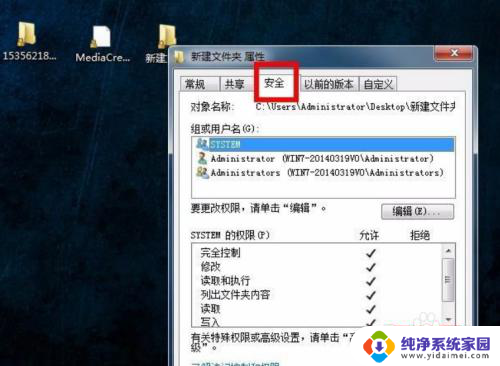
3.更改权限
进入高级选项的设置界面,左下角有个更改权限的选项。点击进入权限的设置界面;
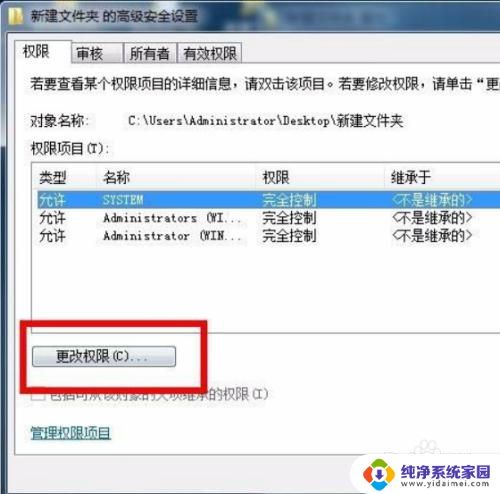
4.
勾选权限说明
在权限的设置界面,下面有两行权限的说明。将前面的框内打上勾,点击确定;
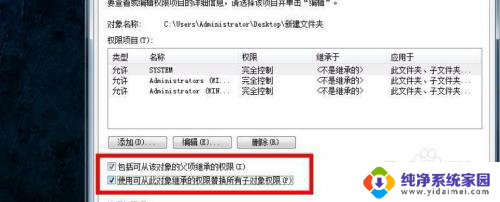
5.权限替换
会弹出一个windows安全的提示窗口,这是权限替换的再次确认说明。直接点击是;
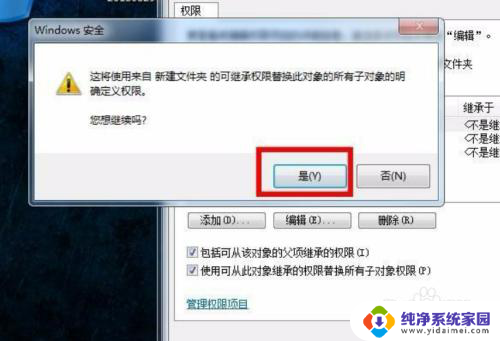
6.
带锁标去除
返回到之前的文件夹界面,看到小锁已经被去除了。

以上是解除文件夹锁定的所有内容,如果需要的用户可以按照以上步骤进行操作,希望这对大家有所帮助。